guaidWindow
概述
引导页面简介
当你第一次打开一款应用的时候常常会看到精美的引导页设计,它们在你未使用产品之前提前告知你产品的主要功能与特点,第一次印象的好坏会极大地影响到后续的产品使用体验。因此各个公司都在努力将这几个页面设计好,从一开始就引人入胜。引导页主要是对产品的主要功能进行展示,让用户对产品主功能有一个大致的了解。采用的形式大多以文字配合界面、插图的方式来展现。
guaidWindow 模块概述
本模块封装了App新特性页面、App第一次安装引导页面特效。使用本模块只需添加模块,修改GuaidProperty.plist文件(测试用例链接在下面),编译正式版的时候改变版本号就可以。
使用之前须认真阅读和下载测试文档。**
使用此模块之必须配置GuaidProperty.plist文件:
使用方法很简单,GuaidProperty为开发者自己创建的文件,必须放在widget的res目录下,文件名称必须为GuaidProperty。 点击下载测试用例(https://github.com/xiaoyang521style/guaidWindow.git) 使用此模块效果图: 图一 图二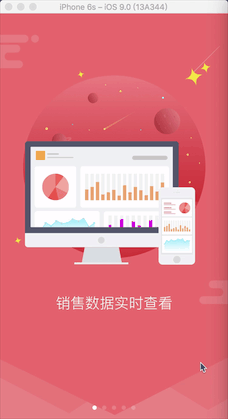 GuaidProperty.plist文件介绍
GuaidProperty.plist文件介绍
ImagePathArray
图片数组的Key,值是一个NSArray 里面包含了要显示新特性的图片的地址 图片放到widget/image/Guaid(Guaid为开发者自己创建目录)目录
LastNullImage
HiddenBtnImagePath
“立即体验”按钮的图片名称,如果想在最后一张图片上添加一个体验按钮, 则需要指定这个图片的路径,按钮大小会跟随图片的大小设定。 如果在ImagePathArray最后添加了 LastNullImageName , 即使指定了HiddenBtnImagePath不过也不会起作用。 图片放到widget/image/Guaid(Guaid为开发者自己创建目录)目录
HiddenBtnCenter
“立即体验”按钮的相对屏幕的位置,value是{x,y}CGPoint类型的字符串。 x,y的取值范围为[0,1],`例如 {0.5,0.5} 是屏幕中心。
- 配置示例:
图片尺寸问题:
图片尺寸为1242*2208最为合适,可以不需要区分@2x,@3x,可以参考测试用例里面的图片。 如果添加”立即体验”按钮后,有遮盖之类的问题,可以让UI稍微修改下图片,可以同时适配不同屏幕。
可提供的1.0.0及更高版本


